
Mac पर पॉडकास्ट सुनें
जब आपको कोई पॉडकास्ट मिल जाए जिसे आप सुनना चाहते हैं, तो आप एपिसोड चला सकते हैं, अध्याय के अनुसार मनचाहे एपिसोड पर जा सकते हैं, ट्रांसक्रिप्ट के साथ पढ़ सकते हैं और एपिसोड के दौरान बताए गए मीडिया आइटम या रिसोर्स खोज सकते हैं।
नोट : कॉन्टेंट को ऐक्सेस करने के लिए कुछ कार्यक्रमों या एपिसोड को सब्सक्रिप्शन की आवश्यकता पड़ सकती है। कार्यक्रमों या चैनल को सब्सक्राइब करें देखें।
पॉडकास्ट चलाएँ
अपने Mac पर पॉडकास्ट ऐप
 पर जाएँ।
पर जाएँ।किसी पॉडकास्ट को खोजें या ब्राउज़ करें।
अपने मनचाहे कार्यक्रम या एपिसोड चलाने के लिए उस पर पॉइंटर को होल्ड करें, फिर
 पर क्लिक करें।
पर क्लिक करें।जब कोई एपिसोड चलता है, तो पॉडकास्ट विंडो के शीर्ष पर प्लेबैक कंट्रोल और कार्यक्रम कलाकृति दिखाई देते हैं। कुछ कार्यक्रमों में हर एक एपिसोड के लिए विशिष्ट आर्टवर्क दिखाए जाते हैं, जो प्लेयर में और एपिसोड पेज पर दिखाई देते हैं।
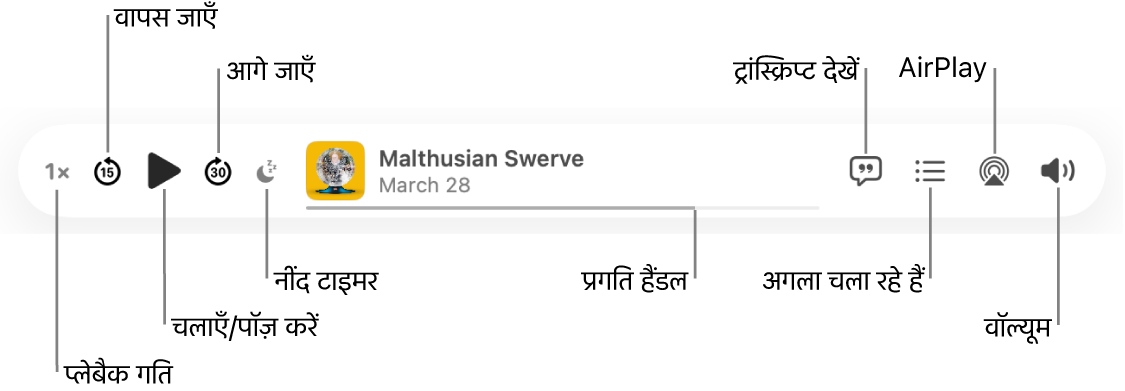
प्लेबैक नियंत्रणों के साथ निम्नलिखित में से कुछ करें :
प्लेबैक गति बदलें :
 (या वर्तमान प्लेबैक गति) पर क्लिक करें, फिर तेज़, धीमी या प्रीसेट गति चुनें।
(या वर्तमान प्लेबैक गति) पर क्लिक करें, फिर तेज़, धीमी या प्रीसेट गति चुनें।नुस्ख़ा : आप अपने द्वारा फ़ॉलो किए जाने वाले हर कार्यक्रम के लिए कस्टम प्लेबैक गति सेट कर सकते हैं। कार्यक्रम और एपिसोड सेटिंग चुनें देखें।
आगे या पीछे स्किप करें : पीछे जाने के लिए
 पर क्लिक करें (15-सेकंड की बढ़ोतरी में) और आगे बढ़ने के लिए
पर क्लिक करें (15-सेकंड की बढ़ोतरी में) और आगे बढ़ने के लिए  पर क्लिक करें (30-सेकंड की बढ़ोतरी)।
पर क्लिक करें (30-सेकंड की बढ़ोतरी)।नुस्ख़ा : आप एपिसोड के पीछे जाने या आगे स्किप करने में लगने वाले समय की देरी को कस्टमाइज़ कर सकते हैं। सेटिंग्ज़ बदलें देखें।
चलाएँ या विराम दें :
 या
या  . पर क्लिक करें।
. पर क्लिक करें।आप एपिसोड को चलाने या पॉज़ करने के लिए स्पेस बार भी दबा सकते हैं।
स्लीप टाइमर सेट करें :
 पर क्लिक करें, फिर एक प्रीसेट टाइमर चुनें या “एपिसोड समाप्त होने पर” चुनें।
पर क्लिक करें, फिर एक प्रीसेट टाइमर चुनें या “एपिसोड समाप्त होने पर” चुनें।रिवाइंड या फ़ास्ट-फ़ॉरवर्ड : सीधे उस स्थान पर स्किप करने के लिए प्रगति बार पर किसी एक पॉइंट पर क्लिक करें या रिवाइंड करने के लिए प्रोग्रेस हैंडल को बाएँ ड्रैग करें या फ़ास्ट-फ़ॉरवर्ड करने के लिए दाएँ ड्रैग करें।
किसी अध्याय पर जाएँ : अध्याय वाला एपिसोड सुनते समय
 पर क्लिक करें, वर्तमान अध्याय के नाम के आगे
पर क्लिक करें, वर्तमान अध्याय के नाम के आगे  पर क्लिक करें, फिर वह अध्याय चुनें जिसे आप चलाना चाहते हैं।
पर क्लिक करें, फिर वह अध्याय चुनें जिसे आप चलाना चाहते हैं।एपिसोड की ट्रांसक्रिप्ट देखें :
 पर क्लिक करें।
पर क्लिक करें।एपिसोड में बताया गया मीडिया एक्सप्लोर करें : जब किसी पॉडकास्ट में ऐसे कॉन्टेंट का उल्लेख होता है जो “संगीत”, “Apple TV”, “किताब”, “पॉडकास्ट” या “News” जैसे ऐप्स में उपलब्ध होता है, तो विवरण देखने या कॉन्टेंट ऐक्सेस करने के लिए प्लेयर या ट्रांसक्रिप्ट में बताए गए आइटम पर क्लिक करें।
देखें कि अगला क्या चहलेगा :
 पर क्लिक करें।
पर क्लिक करें।स्पीकर चुनें : अपने इच्छानुसार स्पीकर चुनने के लिए
 पर क्लिक करें।
पर क्लिक करें।वॉल्यूम ऐडजस्ट करें :
 पर क्लिक करें, फिर वॉल्यूम बढ़ाने या कम करने के लिए स्लाइडर को दाएँ या बाएँ ड्रैग करें।
पर क्लिक करें, फिर वॉल्यूम बढ़ाने या कम करने के लिए स्लाइडर को दाएँ या बाएँ ड्रैग करें।
नुस्ख़ा : पॉइंटर को प्लेबैक कंट्रोल पर ले जाएँ, फिर अधिक विकल्पों को ऐक्सेस करने के लिए
 पर क्लिक करें।
पर क्लिक करें।
एपिसोड लिंक ऐक्सेस करें
आप पॉडकास्ट क्रिएटर द्वारा शेयर किए गए लिंक आसानी से ऐक्सेस कर सकते हैं।
अपने Mac पर पॉडकास्ट ऐप
 पर जाएँ।
पर जाएँ।किसी पॉडकास्ट को खोजें या ब्राउज़ करें।
एपिसोड पृष्ठ पर, कॉन्टेंट खोलने के लिए “इस एपिसोड से” के नीचे किसी आइटम पर क्लिक करें।
Siri:
ऐसा कुछ Siri से कहें “Skip ahead three minutes.” Siri का इस्तेमाल करने का तरीक़ा जानें।
प्लेबैक के अन्य पहलुओं को नियंत्रित करने के लिए, जिसमें यह शामिल है कि वर्तमान एपिसोड समाप्त होने के बाद अगला एपिसोड चलाया जाए या नहीं या हेडफ़ोन कंट्रोल का उपयोग करते समय क्या कार्रवाई की जाए, प्लेबैक सेटिंग बदलें देखें।
यह जानने के लिए कि पॉडकास्ट कैसे आपकी जानकारी को सुरक्षित रखता है और आपको यह चुनने देता है कि आप क्या शेयर करते हैं, सहायता > Apple Podcasts और गोपनीयता परिचय चुनें।